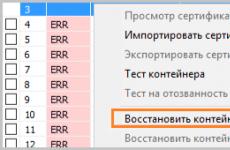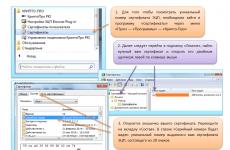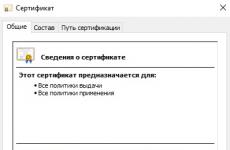Niias certifikačné stredisko prijímajúce eDS. Správa pre klientov o pripojení ako etran. Popis softvéru „Signature Client“
"NIIAS"
Užívateľská príručkaobnoviť certifikát
Moskva 2014
Zoznam skratiek. 3
1. Opätovné vydanie (obnovenie) platného osvedčenia. 3
Zoznam skratiek
1. Opätovné vydanie (obnovenie) platného osvedčenia
1.1. Otvorte Internet Explorer (ďalej len IE) a prejdite na webovú stránku TC NIIAS na adrese: http://10.248.8.240 alebo http: // pkitrans. ru
Poznámka. Pre správnu činnosť je potrebné, aby bolo v nastaveniach IE povolené používať, sťahovať a spúšťať ovládacie prvky ActiveX.
Na konfiguráciu prehľadávača Internet Explorer môžete použiť inštrukciu http: // pkitrans. ru / docs / ie_activex. dokument
1.2. Prejdite do príslušnej sekcie organizácií pre používateľa : Russian Railways, TransContainer alebo Freight One. (obr. 1)
Obrázok: 1. Zamestnanci ruských železníc, TransContainer, Freight One
1.3. Prejdite na položku „Opätovné vydanie (obnovenie) platného osvedčenia“ (obr. 2)

Obrázok: 2. Opätovné vydanie (obnovenie) platného osvedčenia
1.4. Kliknite na tlačidlo "VSTUP"(Obr. 3)

Obrázok: 3, Prihláste sa do systému.
1.5. Zadajte identifikačné údaje (prihlasovacie meno a heslo) používateľa do systému ETRAN (obr. 4)

Obrázok: 4, Okno pre zadanie identifikačných údajov AS ETRAN
1.6. Po zadaní zadaných údajov sa načíta stránka webu TC NIIAS (obr. 5).

Obrázok: 5. Začatie žiadosti o opätovné vydanie
Poznámka: ak program nevyžadoval užívateľské meno a heslo a bola načítaná nasledujúca stránka (obr. 6.), musíte kliknúť na odkaz InstTrust. exe (http: // pkitrans. ru / soft / instTrust.exe) a spustite InstTrust. exe.
https://pandia.ru/text/80/056/images/image009_11.jpg "width \u003d" 492 "height \u003d" 242 src \u003d "\u003e
Obrázok: 7. Začatie žiadosti o opätovné vydanie
1.8. Zobrazí sa okno s výzvou na vloženie kľúča e-Token do USB portu počítača (obr. 8). Vložte nosič kľúčov a stlačte "OK"
https://pandia.ru/text/80/056/images/image011_8.jpg "width \u003d" 287 height \u003d 130 "height \u003d" 130 "\u003e
Na prvej stránke sprievodcu vyberte z rozbaľovacieho zoznamu v prípade potreby osobu podpisujúcu dokumenty

Obrázok 10. Sprievodca opätovným vystavením certifikátu
1.11. Kliknite na tlačidlo "Ďalší".V zobrazenom okne (obr. 11) „Údaje o certifikáte“ je potrebné skontrolovať údaje v poliach certifikátu, ako aj skontrolovať a v prípade potreby zadať alebo opraviť údaje z pasu. V prípade chýb v údajoch o certifikáte musíte kontaktovať TC NIIAS. Ak sú údaje správne , začiarknite políčko „Potvrdzujem údaje“
https://pandia.ru/text/80/056/images/image014_7.jpg "width \u003d" 282 height \u003d 174 "height \u003d" 174 "\u003e
Obrázok: 12. Generovanie páru kľúčov
1.13. V prípade úspešného dokončenia operácií sa používateľovi zobrazí ďalšia stránka sprievodcu vydaním (obr. 13) obsahujúca aplikáciu na opätovné vydanie certifikátu v elektronickej podobe.

Obrázok: 13. Overenie údajov o certifikáte
1.14. Skontrolujte žiadosť. Ak sú údaje správne, začiarknite políčko „Údaje sú správne“ a stlačte tlačidlo "Prihlásiť" podpísať aplikáciu a odoslať ju CA (obr. 14)

Obrázok: 14, potvrdenie údajov a odoslanie žiadosti
1.15. Bude sa vyžadovať PIN kód tohto e-tokenu (obr. 15.)
Zadajte svoj PIN a stlačte "OK"

1.16. V prípade úspešného podpísania a odoslania aplikácie sa otvorí posledná stránka sprievodcu, kliknite na tlačidlo "Dokončiť" (pozri obr. 16):
https://pandia.ru/text/80/056/images/image018_5.jpg "width \u003d" 484 "height \u003d" 230 src \u003d "\u003e
Obrázok: 17, kontrola pripravenosti vydaného osvedčenia
1.18. Ak certifikát ešte nie je pripravený, zobrazí sa nasledujúca správa:
Požadovaný certifikát ešte nebol vydaný. Skúste to požiadať do 5 minút. |
1.19. Ak je certifikát pripravený na inštaláciu, program stiahne certifikát a potrebné dokumenty z webovej stránky TC NIIAS a ponúkne ich tlač (obr. 18).

Obrázok: 18. Tlač dialógového okna
1.20. Kliknite na tlačidlo OK.
Vytlačia sa tieto dokumenty (celkom 5 strán):
Prihláška na registráciu používateľa;
Plná moc;
Dva nevyplnené certifikáty.
Vložte svoj podpis formuláre osvedčenia
vpravo dole v poli „Podpis držiteľa osvedčenia“, dňa žiadosť o registráciu používateľa
na druhej strane v poli „Splnomocnený zástupca organizácie registrujúcej sa v Certifikačnom centre“, ako aj na plná moc
v poli „Podpis oprávneného zástupcu“. Všetky uvedené dokumenty (Žiadosť o registráciu používateľa - 1 kópia, Splnomocnenie - 1 kópia, Formulár osvedčenia - 2 kópie) musia byť odovzdané zodpovednej osobe DTSFTO vašej železnice za účelom ďalšieho odoslania týchto dokumentov TC NIIAS Rusko, Moskva, budova 1
(s poznámkou pre Igora Sergejeviča Nenartoviča)
1.21. Zobrazí sa okno dokončenia tlače (obr. 19). O úspešnej tlači výpisov stlačte "Pokračovať" v tomto okne.

Obrázok: 19. Okno dokončenia tlače
Pokiaľ je certifikát úspešne nainštalovaný, zobrazí sa správa o začatí testovania (obr. 20), stlačte tlačidlo "OK".

Obrázok: 20. Správa o úspešnej inštalácii certifikátu
1.23. Ak bolo testovanie úspešné, zobrazí sa nasledujúce okno (Obr. 21). Ak chcete dokončiť sprievodcu opätovným vydaním, kliknite na ikonu "OK".

Obrázok: 21. Správa o úspešnom testovaní
Poznámka
Ak ste na médium vydali a nainštalovali certifikát a požadovaná sada dokumentov sa nevytlačila, musíte urobiť toto:
V hlavnom okne programu (obr. 5) začiarknite políčko „Nútene vytlačte skupinu dokumentov“ a kliknite na tlačidlo „Inštalovať certifikát“ objaví sa nasledujúca správa (obr. 22):

Obrázok: 22. Správa pri nútenej tlači dokumentov
Kliknite na tlačidlo „Áno“.
Ďakujem veľmi pekne, Michail, všetko sme urobili pohotovo a to hlavné mi je jasné ... Keďže sme našli spoločný jazyk. V komunikácii s vami by som chcel pokračovať aj v budúcnosti. Teším sa na plodnú spoluprácu.
Olesya Mikhailovna - generálna riaditeľka LLC "VKS"
V mene Štátneho jednotného podniku „Sevastopolský letecký podnik“ vyjadrujeme vďaku za profesionalitu a efektívnosť vašej spoločnosti! Prajeme vašej spoločnosti pokračujúcu prosperitu!
Gusková Lilia Ivanovna - manažérka. SUE „SAP“
Ďakujem, Michail, veľmi pekne za pomoc s dizajnom. Veľmi kvalifikovaný zamestnanec +5!
Nadia Shamilevna - podnikateľka IP Anoshkina
V mene spoločnosti „AKB-Auto“ a vo svojom mene vyjadrujem poďakovanie vám a všetkým zamestnancom vašej spoločnosti za produktívnu a kvalitnú prácu, citlivý prístup k požiadavkám klienta a efektívnosť vykonania objednanej práce.
Nasibullina Alfira - senior manažér "AKB-Auto"
Chcem poďakovať konzultantovi Michailovi za vynikajúcu prácu, včasné a úplné konzultácie. Je veľmi pozorný voči problémom a otázkam klienta, pohotové riešenie najťažších situácií, zdá sa mi. Je mi potešením pracovať s Michailom !!! Teraz budem vašu spoločnosť odporúčať svojim klientom a priateľom. A konzultanti technickej podpory sú tiež veľmi zdvorilí, pozorní a pomáhajú vyrovnať sa s komplexnou inštaláciou kľúča. Poďakovať!!!
Oľga Sevostyanova.
Získanie kľúča sa ukázalo ako veľmi ľahké a dokonca príjemné. Veľká vďaka za pomoc manažérovi Michailovi. Vysvetľuje komplexné a rozsiahle veci, ktorým treba rozumieť, stručne, ale veľmi jasne. Okrem toho som zavolal na bezplatnú horúcu linku a online som spolu s Michailom poslal žiadosť. Nechal som si vyrobiť kľúč za 2 pracovné dni. Všeobecne to odporúčam, ak šetríte čas, ale zároveň chcete pochopiť, čo kupujete a za čo platíte. Poďakovať.
Levitsky Alexander Konstantinovič nažka krídlatá
Osobná vďačnosť konzultantovi Michailovi Vladimirovičovi za rýchle poradenstvo a prácu na urýchlenom prijatí certifikátu ES. Počas predbežnej konzultácie sa vyberie optimálna sada jednotlivých služieb. Konečný výsledok je okamžitý.
Stoyanova N.L. - Hlavný účtovník LLC „SITEKRIM“
Ďakujeme za vašu rýchlu prácu a kompetentnú pomoc! Konzultácia ma veľmi potešila!
Dmitrij Fomin
Expert Sistema LLC ďakuje konzultantovi Michailovi za rýchlu prácu! Prajeme vašej spoločnosti rast a prosperitu!
Suchanova M.S. - Odhadca „Expertný systém“ LLC, Volgograd
Poďakovanie patrí konzultantovi, ktorý sa predstavil ako Michail, za jeho promptnú prácu s klientmi.
Ponomarev Stepan Gennadievich
Veľké poďakovanie patrí konzultantovi Michailovi za pomoc pri získaní EDS. Za prevádzkovú prácu a poradenstvo v otázkach, ktoré vzniknú v procese registrácie.
Leonid Nekrasov
Spoločnosť, ktorú zastupuje jej konzultant Michail, robí nemožné! Zrýchlenie akreditácie za menej ako 1 hodinu! Platba pri dodaní služby. Myslel som si, že sa to nemôže stať. S plnou zodpovednosťou vám môžem poradiť, aby ste sa obrátili na Centrum pre vydávanie elektronických podpisov.
Ak chcete vykonať postup plánovanej zmeny certifikátu podpisového kľúča (ďalej len opätovné vydanie) a získať prvý certifikát podpisového kľúča (SKP) po registrácii nového používateľa v Certifikačnom centre OJSC NIIAS (ďalej len CA OJSC NIIAS), musíte telefonicky kontaktovať TC OJSC NIIAS. alebo e-mailom 1.
Pred kontaktovaním TC TC OJSC NIIAS je potrebné určiť počet opätovne vydaných / vydaných certifikátov požadovaný organizáciou. Počet nosičov kľúčov (eToken), ktoré sú v organizácii k dispozícii, musí byť zároveň minimálne určitý počet certifikátov.
Na kontaktovanie TC TC JSC NIIAS je v organizácii určený zamestnanec (ďalej len zodpovedná osoba), ktorý vykonáva:
príprava v mene organizácie dokumentov určených predpismi TC JSC NIIAS ( http://pkitrans.ru/ca1/reglaments/reglament_niias.pdf);
zhromažďovanie dokumentov vyplňovaných zamestnancami organizácie - vlastníkmi UPC alebo predkladanie dokumentov na získanie prvého UPC (ďalej v tomto dokumente sa obidve určené kategórie zamestnancov organizácie označujú ako Používatelia);
zaslanie vyplneného a podpísaného súboru dokumentov z organizácie do TC JSC NIIAS.
Po kontaktovaní TC v OJSC NIIAS bude zodpovednej osobe zaslaný list (do ňou označenej e-mailovej schránky), ktorý bude obsahovať jedinečné prihlasovacie meno (meno) a heslo pre prístup k službám TC v OJSC NIIAS, ako aj odkaz na stiahnutie softvéru (softvéru) ““ Podpisový klient “.
Softvér „Signature Client“ je navrhnutý na interakciu s TC OJSC NIIAS, pokiaľ ide o vytváranie aplikácií pre vydanie / opätovné vydanie UPC, ako aj vykonávanie všetkých potrebných dokumentov v súlade s nariadeniami TC OJSC NIIAS ( http://pkitrans.ru/ca1/reglaments/reglament_niias.pdf).
Softvér „Signature Client“ stiahnete pomocou odkazu odoslaného pomocou programu Microsoft Internet Explorer verzie 7.0 alebo vyššej. Na zabezpečenie ochrany osobných údajov používateľov prenesených do CA spoločnosti JSC NIIAS v procese vzdialenej interakcie používa softvér „Signature“ Client “certifikovaný kryptografický ochranný nástroj (CIP) CryptoPro CSP. Pri inštalácii softvéru „Signature Client“ na pracovisku zodpovednej osoby sa vykoná automatická kontrola dostupnosti CryptoPro CSP v počítači a v prípade potreby sa nainštaluje CryptoPro CSP CSP. Po inštalácii CIPF CryptoPro CSP sa zobrazí výzva na reštartovanie počítača.
Softvér „Signature Client“ je možné spustiť pomocou príslušnej skratky, ktorá sa zobrazí na pracovnej ploche po dokončení inštalácie, alebo vyvolaním príslušnej položky v ponuke „Štart“.
Proces podávania žiadosti pomocou programu „Signature Client“ pozostáva z desiatich krokov. Každý ďalší krok bude nedostupný, kým nebudú splnené všetky požiadavky aktuálneho kroku. Ak sa pokúsite prejsť na ďalší krok s chybnými alebo neúplne zadanými údajmi, program vás na to upozorní vo forme správy alebo červeného zvýraznenia polí potrebných na vyplnenie.
Ak v priebehu vytvárania aplikácie zatvoríte softvér „Klientský podpis“, uložia sa všetky údaje zadané v predchádzajúcich krokoch. Po reštartovaní sa program automaticky prepne na posledný upravený krok.
Postupy registrácie kľúčového nosiča (eToken) a inštalácie vydaného UPC by sa mali vykonávať priamo na pracovisku používateľa, kde je správne nainštalovaný a nakonfigurovaný softvér na prácu s EDS. Overenie správnosti inštalácie a prevádzky softvéru na prácu s digitálnymi podpismi na užívateľských pracoviskách je možné vykonať pomocou testovacieho programu, ktorý je možné stiahnuť z prostriedkov TC spoločnosti JSC NIIAS na tejto adrese: http:// pkitrans. ru/ mäkký/ TestUsersInstallDisk. exe .
V prípade problémov v procese testovania softvéru na prácu s digitálnym podpisom na pracovných staniciach používateľov musíte kontaktovať službu technickej podpory OJSC NIIAS 2 alebo nezávisle nainštalovať a nakonfigurovať softvér z inštalačného disku OJSC NIIAS v súlade s jeho pokynmi.
Popis softvéru „Signature Client“
Krok 1
V tomto kroku upravíte alebo zadáte základné informácie o organizácii (názov organizácie, DIČ, KPP, právna a poštová adresa).Krok 2
V tomto kroku musíte zadať informácie o signatárovi dokumentov (vedúci alebo oprávnená osoba, ktorá má právo podpisovať): meno podpisovateľa (v úplnom znení), funkcia, dokument, na základe ktorého je podpisové právo.Krok 3
V tomto kroku sa zadávajú informácie potrebné na automatické generovanie používateľských plných mocí. (Mesto, platnosť plnej moci)Pozor! Po prechode na krok 4 sa všetky údaje zadané v krokoch 1-3 stanú iba na čítanie.
Krok 4
V tomto kroku je potrebné stiahnuť šablónu podnikovej karty a vytlačiť automaticky vygenerovanú Žiadosť o pripojenie k predpisom OJSC NIIAS TC (Formulár žiadosti k predpisom OJSC NIIAS TC č. 1).Krok 5
V tomto kroku sú k žiadosti pripojené naskenované kópie nasledujúcich dokumentov: Podniková karta, Žiadosť o pristúpenie k týmto predpisom. Tieto dokumenty musia byť podpísané oprávnenou osobou (podpisujúcim) a pečiatkou organizácie.Krok 6
V tomto kroku musíte vyplniť informácie o používateľoch, pre ktorých plánujete vydávať / opätovne vydávať certifikáty. Minimálne povinné polia na vyplnenie sú polia pre celé meno a pozíciu. Dvoch používateľov s rovnakým menom a pozíciou nie je možné zaznamenať. Odporúča sa vyplniť všetky polia.Krok 7
Pri prechode na tento krok sa e-mailom pošle zodpovednej osobe list, ktorý je potrebné preposlať používateľom organizácie.Pozor! Žiadosti o vydanie / opätovné vydanie certifikátov sa majú zasielať iba z pracoviska používateľa, kde je softvér na prácu s EDS nainštalovaný a správne nakonfigurovaný. Ak chcete skontrolovať správnosť inštalácie a prevádzky softvéru na prácu s digitálnymi podpismi na užívateľských pracoviskách, môžete si stiahnuť program na testovanie z prostriedkov CA JSC NIIAS na tejto adrese:http://pkitrans.ru/soft/TestUsersInstallDisk.exe .
V prípade problémov v procese testovania softvéru na prácu s digitálnym podpisom na pracovných staniciach používateľov musíte kontaktovať službu technickej podpory OJSC NIIAS 3 alebo nezávisle nainštalovať a nakonfigurovať softvér z inštalačného disku OJSC NIIAS v súlade s jeho pokynmi.
Tento list obsahuje odkaz, ktorý musia používatelia použiť (pomocou programu Microsoft Internet Explorer verzie 7.0 alebo novšej), aby zaregistrovali svojich kľúčových operátorov (eToken), a potom postupovať podľa pokynov sprievodcu registráciou.
Text odoslaného listu sa navyše zobrazí v okne programu „Klient podpisu“.
Po tom, čo si užívateľ zaregistruje svojho kľúčového dopravcu, zodpovedná osoba dostane e-mail o úspešnej registrácii.
Krok 8
Tento krok je čakacím krokom, kým používatelia zaregistrujú svojich kľúčových operátorov (eToken).Vzhľadom na to, že registračný postup môže trvať niekoľko dní, program „Podpisový klient“ je možné uzavrieť a znova spustiť, keď všetci používatelia zaregistrujú svojich kľúčových operátorov (po zaregistrovaní posledného používateľa ich kľúčového operátora by zodpovedná osoba mala dostať zodpovedajúci list).
Krok 9
V tomto kroku musíte priložiť naskenované dokumenty používateľa (plná moc, žiadosť, naskenovaná kópia 2 a 3 strán pasu), ktoré boli vygenerované a vytlačené počas procesu registrácie ich kľúčových nosičov (eToken).Krok 10
V tomto kroku sa žiadosť pošle TC TC JSC NIIAS.Po dokončení krok 10, do niekoľkých dní TC spoločnosti JSC NIIAS vystaví faktúru. Po zaplatení a predložení VŠETKÝCH originálov papierových dokumentov 5, vygenerovaných, vytlačených a podpísaných počas procesu podávania žiadosti, vrátane tých, ktoré boli vytlačené od používateľov, 4 TC spoločnosti JSC NIIAS bude zaslaný list zodpovednej osobe organizácie s odkazom, ktorý je potrebné zaslať užívateľov. Kliknutím na tento odkaz budú môcť používatelia automaticky nainštalovať vydanú / opätovne vydanú CA spoločnosti OJSC NIIAS SKP na svoj nosič s podpisovým kľúčom a tiež otestovať funkčnosť prijatého SKP na svojom pracovisku. Po obdržaní pozitívneho výsledku testu môže používateľ použiť EDS na podpisovanie elektronických dokumentov. Počas inštalácie UPC sa na počítač používateľa vytlačí papierová kópia certifikátu, ktorá sa musí zaslať TC spoločnosti JSC NIIAS.